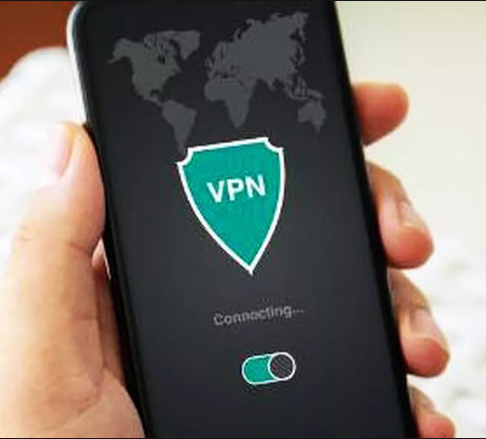Cortanan poistaminen tehtäväpalkista Windows 10: ssä
Yksi Windows 10: n tehtäväpalkin merkittävimmistä uusista ominaisuuksista on käynnistyspainikkeen oikealla puolella oleva Cortana-hakukenttä. Se on todella hieno työkalu olla lähelläsi. Mutta se käyttää myös varsinkin, jos et voi käyttää Cortanaa juuri nyt. Tämä on Windows Technical Preview 9926: n uusi ominaisuus, ja Cortana asuu täällä. Se vie paljon tilaa tehtäväpalkissa. Jos haluat mieluummin tehtäväpalkissa olevan enemmän tilaa kuvakkeille, voit päästä eroon siitä. Tässä artikkelissa näytämme sinulle, kuinka voit poistaa Cortana tehtäväpalkista Windows 10 .

ping pong -juuri 5.1.1
Jos siirryt Windows 7: stä Windows 10: een, pidät tästä temppusta. Koska se saa käyttöliittymän näyttämään ja toimimaan kuten olet tottunut. Ja hienoa on, et menetä pääsyä hakuun ja myös Cortana-ominaisuuteen. Tässä katsaus.

kutsua vain torrent-sivustoja
Piilota Cortana-hakukenttä tehtäväpalkista:
Jos haluat poistaa Cortanan, napsauta hiiren kakkospainikkeella tyhjää aluetta tehtäväpalkissa ja siirry valikossa kohtaan Haku. Ja siellä sinulla on mahdollisuus poistaa se käytöstä tai näyttää vain hakukuvake. Ensinnäkin tässä tarkastellaan vain hakukuvaketta. Joka näyttää samanlaiselta kuin Cortana, kun aktivoit sen. Napsauta sitä vain avataksesi Cortana-haun.
- Napsauta ensin hiiren kakkospainikkeella tehtäväpalkkia.
- Valitse Haku-vaihtoehto.
- Näet nyt kolme uutta vaihtoehtoa mitä tehdä. Poista Cortana tehtäväpalkista napsauttamalla Poista käytöstä.
- Jos haluat silti pitää sen, mutta haluat enemmän tilaa tehtäväpalkissa. Valitse sitten Näytä hakukuvake. Suurennuslasikuvake korvaa laatikon.
- Jotta kaikki palaisi takaisin. Noudata näitä samoja vaiheita. Mutta paina vaihtoehtoa hakukentän ottamiseksi käyttöön.

Tässä esimerkissä poistin sen kokonaan käytöstä, kaikki mennyt. Tämä antaa sinulle mukavan ja siistin ilmeen tehtäväpalkille ja helpon pääsyn Käynnistä-painikkeeseen. Haluan myös mainita, että poistin myös Tehtävänäkymä-kuvakkeen. Cortanan kanssa poistan myös tehtäväpalkinäkymäkuvakkeen.
huomautus 8 snapdragon-juuri
Mietit todennäköisesti, miten etsiä? Yksinkertainen, avaa valikko napsauttamalla Windows-näppäintä tai napsauttamalla Käynnistä. Hakukenttä on aivan kuten Windows 7: ssä. Erona on, että nyt voit joko puhua Cortanan kanssa tai kirjoittaa kyselysi.
Toivottavasti pidät tästä artikkelista ja saat siitä paljon apua. Kerro meille myös alla olevista kommenteista, jos sinulla on kysyttävää tästä artikkelista. Hyvää päivänjatkoa!
Katso myös: Kuinka löydän syttyäni [eReader]